win10账户信息管理员怎么更换
 发布于2024-12-10 阅读(0)
发布于2024-12-10 阅读(0)
扫一扫,手机访问
Win10系统完成安装之后,会拥有一个默认的管理员名称,但是有些用户觉得不好记想要更改,但是不知道win10账户信息管理员怎么更换,下面就来设计一个好的名字吧。
win10账户信息管理员怎么更换:
方法一:
1、首先右击桌面此电脑,点击“属性”。
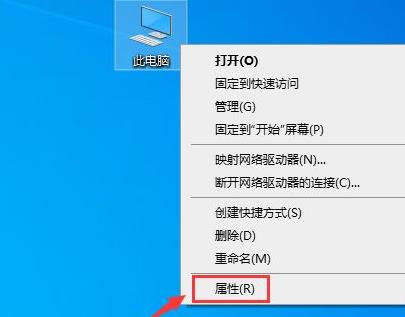
2、然后点击箭头所示的“用户账户”。
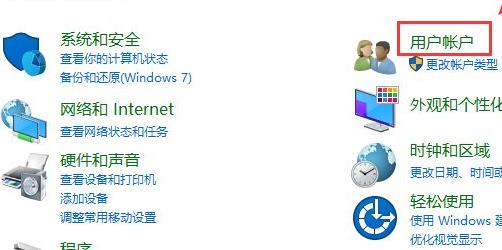
3、点击该选项,进入默认账户页面,选择“更改账户类型”。
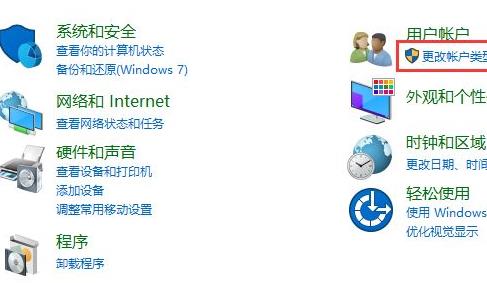
4、如果出现了不支持更改的情况,就试试下面方法二。
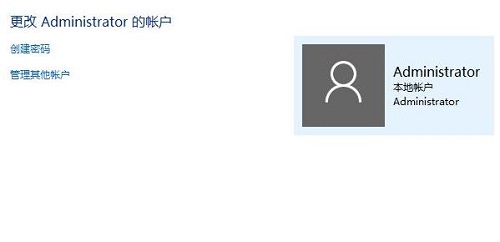
方法二:
1、首先按下快捷键“win+r”打开运行,输入:gpedit.msc。
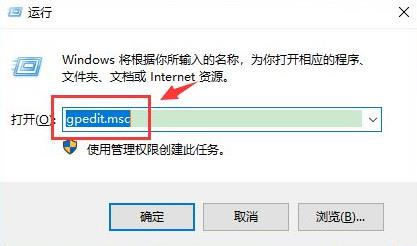
2、然后依次展开:
“计算机配置”—“Windows设置”—“安全设置”—“本地策略”—“安全选项”。
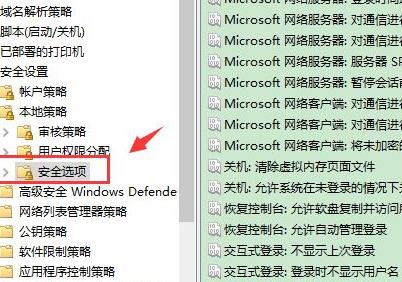
3、之后在策略组右侧双击打开“账户重命名系统管理员账户属性”,
在“本地安全设置”中输入需要的名称即可。
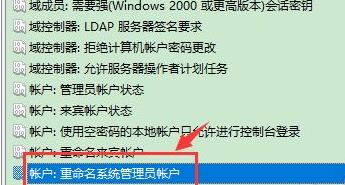
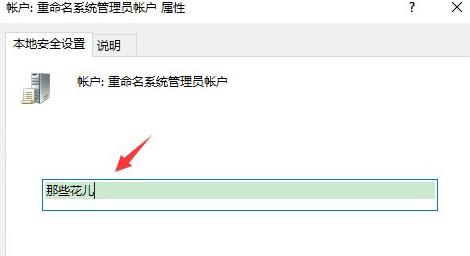
本文转载于:https://m.somode.com/jiaocheng/1144.html 如有侵犯,请联系admin@zhengruan.com删除
产品推荐
-

售后无忧
立即购买>- DAEMON Tools Lite 10【序列号终身授权 + 中文版 + Win】
-
¥150.00
office旗舰店
-

售后无忧
立即购买>- DAEMON Tools Ultra 5【序列号终身授权 + 中文版 + Win】
-
¥198.00
office旗舰店
-

售后无忧
立即购买>- DAEMON Tools Pro 8【序列号终身授权 + 中文版 + Win】
-
¥189.00
office旗舰店
-

售后无忧
立即购买>- CorelDRAW X8 简体中文【标准版 + Win】
-
¥1788.00
office旗舰店
-
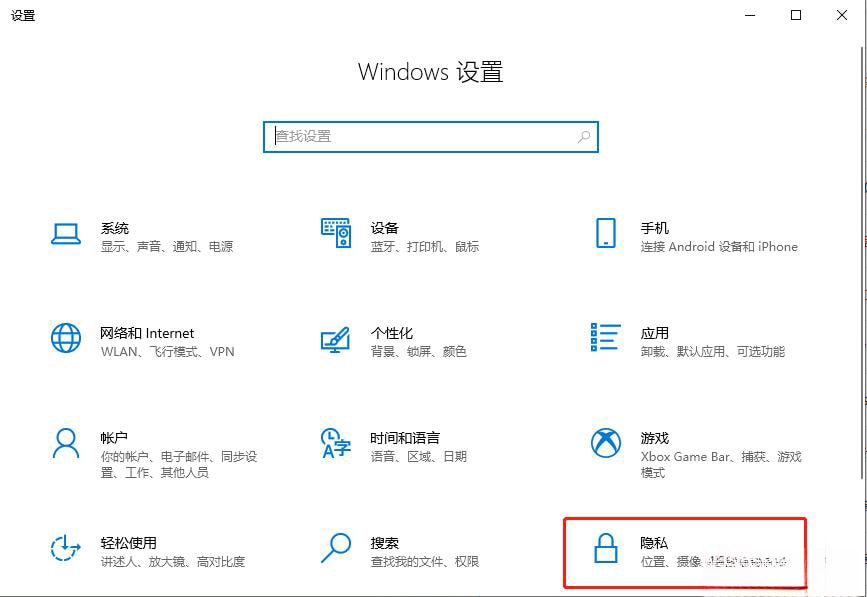 正版软件
正版软件
- 解决方法:无法在win10诊断和反馈中设置问题
- win10电脑隐私设置中有一个反馈和诊断的功能,这款功能可以帮助用户们收集使用数据的,不过也有不少的用户们在询问win10诊断和反馈里设置不了怎么办?用户们可以直接的点击隐私设置下的诊断和反馈,然后选择诊断数据来进行探索就可以了。下面就让本站来为用户们来仔细的介绍一下win10诊断和反馈完整灰的问题解析吧。win10诊断和反馈无法设置解决方法1、首先,按下“win+i”键打开设置界面,点击进入“隐私”设置,如图所示。2、接着,在打开的界面中,点击左侧的&ld
- 12分钟前 win10 诊断反馈无法设置 0
-
 正版软件
正版软件
- 如何在Win10系统中开启声音的视觉提示
- 使用Win10系统的用户可能想要启用声音的可视化通知,但具体操作步骤可能不太清楚。接下来,将详细介绍Win10启用声音的可视化通知的方法,让大家可以轻松了解。操作方法:1、”win+R”快捷键开启运行,输入”control”,回车打开。2、进入到新的界面后,将右上角的”查看方式”切换为”大图标”,并点击其中的”轻松使用设置中心”。3、随后点击”用文本或视频替代声音”
- 22分钟前 可视化 win 弃用 0
-
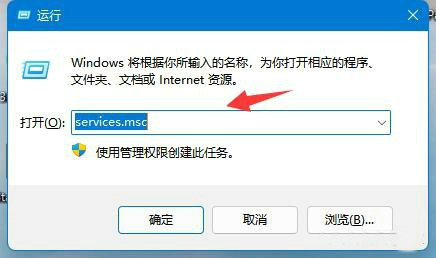 正版软件
正版软件
- Win11中找不到NVIDIA控制面板的解决方法
- NVIDIA控制面板是可以帮助用户们调节显卡的程序,不少的用户们在使用win11电脑的时候发现自己的NVIDIA控制面板不见了,那么这是怎么回事?用户们可以打开运行输入services.msc,然后找到NvidiaDisplayDriveservice服务项来进行操作,下面就让本站来为用户们来仔细的介绍一下Win11未发现NVIDIA控制面板的两种解决方法吧。Win11未发现NVIDIA控制面板的两种解决方法方法一1、按下组合键【WIN+R】,打开运行。2、在窗口中输入【services.msc】命令并回
- 37分钟前 win11 0
-
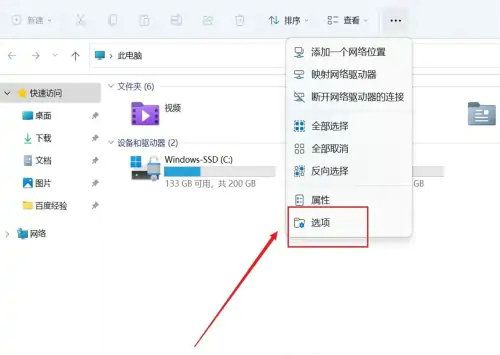 正版软件
正版软件
- Win11如何查找和设置快速访问工具栏
- 我们在使用win11系统的时候会开启快速访问工具栏这个操作,因为开启这个操作后我们能够快速的找到最近使用的文件,那么Win11快速访问工具栏在哪里?要怎么开启?用户们可以点击任意一个文件下的选项,然后来进行设置就可以了。下面就让本站来为用户们来仔细的介绍一下Win11快速访问工具栏怎么调出来方法吧。Win11快速访问工具栏怎么调出来方法1、打开Win11系统的任意一个文件夹,点击菜单栏中的三个点,选择选项。2、打开文件夹选项窗口,在常规页面找到隐私。3、勾选在快速访问中显示最近使用的文件和在快速访问中显示
- 52分钟前 win11 快速访问工具栏 0
-
 正版软件
正版软件
- 指南:在CentOS上安装LiteIDE
- 本文目录导读:CentOS安装SLLINUX为您分享CentOS安装SLLINUX是一款开源的操作系统,广泛应用于服务器和个人电脑,在LINUX系统中,有许多不同的发行版,其中CentOS是一个基于RedHatEnterpriseLinux源代码构建的免费开源发行版,在CentOS上安装LiteIDE和SL是许多开发人员的选择,本文将介绍如何在CentOS系统上安装LiteIDE和SL。LiteIDE是一个轻量级的集成开发环境,专门用于Go语言开发,它提供了许多有用的功能,如代码补全、调试器、版本控制等,
- 1小时前 16:24 安装 CentOS LiteIDE 0
最新发布
-
 1
1
- KeyShot支持的文件格式一览
- 1791天前
-
 2
2
- 优动漫PAINT试用版和完整版区别介绍
- 1831天前
-
 3
3
- CDR高版本转换为低版本
- 1976天前
-
 4
4
- 优动漫导入ps图层的方法教程
- 1830天前
-
 5
5
- ZBrush雕刻衣服以及调整方法教程
- 1826天前
-
 6
6
- 修改Xshell默认存储路径的方法教程
- 1842天前
-
 7
7
- Overture设置一个音轨两个声部的操作教程
- 1820天前
-
 8
8
- CorelDRAW添加移动和关闭调色板操作方法
- 1869天前
-
 9
9
- PhotoZoom Pro功能和系统要求简介
- 1996天前
相关推荐
热门关注
-

- Xshell 6 简体中文
- ¥899.00-¥1149.00
-

- DaVinci Resolve Studio 16 简体中文
- ¥2550.00-¥2550.00
-

- Camtasia 2019 简体中文
- ¥689.00-¥689.00
-

- Luminar 3 简体中文
- ¥288.00-¥288.00
-

- Apowersoft 录屏王 简体中文
- ¥129.00-¥339.00